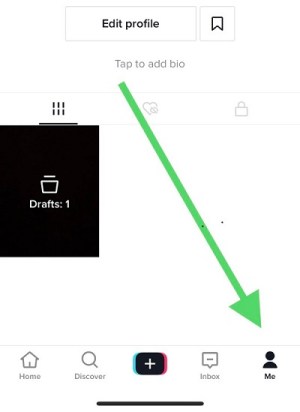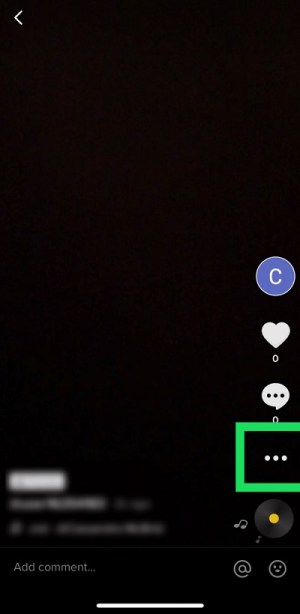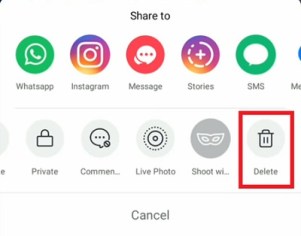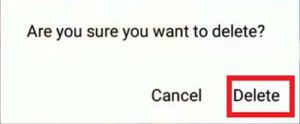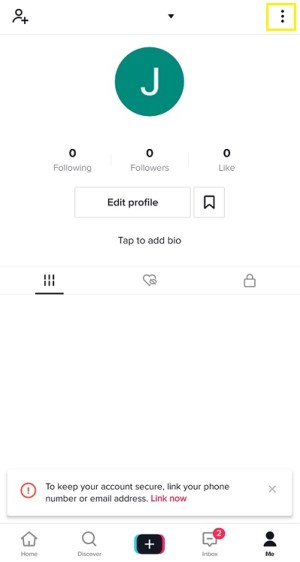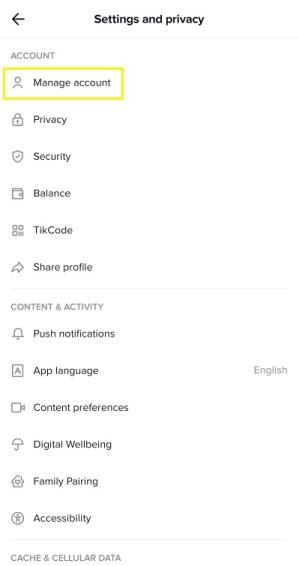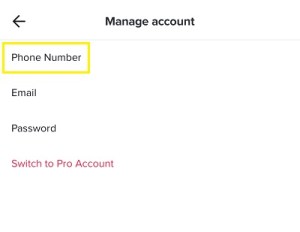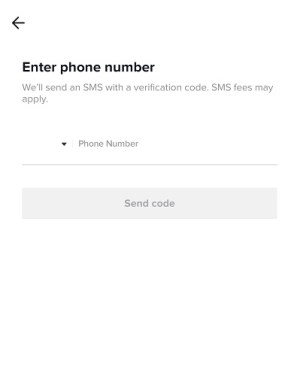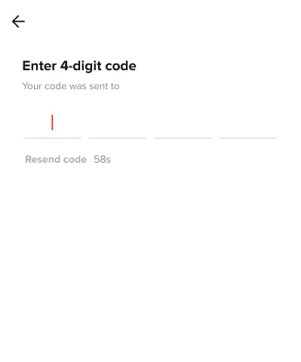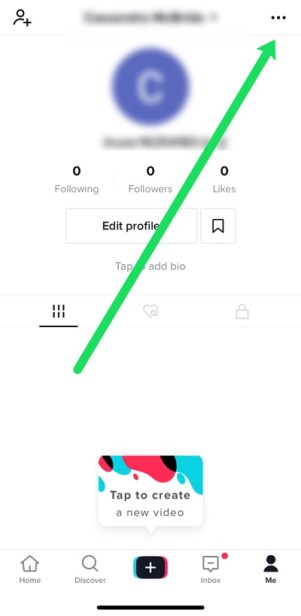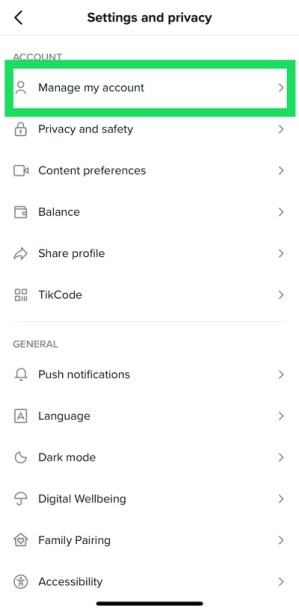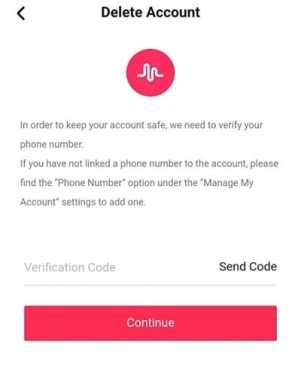TikTok هو أحد تلك التطبيقات الممتعة للغاية للعب بها. بمجرد معرفة كيفية إضافة التأثيرات والفلاتر واستخدام الميزات الرائعة الأخرى ، فمن المحتمل أنك ستقضي الكثير من الوقت في إنشاء مقاطع الفيديو.
بعد بضعة أيام أو أسابيع من إنشاء مقاطع الفيديو ، قد تواجه صعوبة في التنقل في معرض الصور الخاص بك. عندما يحدث ذلك ، فقد يكون الوقت قد حان لحذف بعض مقاطع الفيديو التي لم تعد بحاجة إليها.
مع نمو وجودك في TikTok جنبًا إلى جنب مع قائمة متابعيك ، قد ترغب في إعادة اكتشاف نفسك. لسوء الحظ ، فإن البدء من جديد بحساب جديد يعني البدء من جديد بدون متابعين. أفضل طريقة للوصول إلى هدفك في التخلص من مقاطع الفيديو القديمة هي ببساطة حذفها.
في هذه المقالة ، سنشرح كل ما تحتاج لمعرفته حول حذف مقاطع الفيديو والمحتويات الأخرى من TikTok.
حذف مقطع فيديو
يعد التخلص من مقاطع الفيديو التي لا تحتاجها أو تريدها في TikTok أمرًا بسيطًا للغاية.
- كل ما عليك فعله هو فتح التطبيق وزيارة ملف التعريف الخاص بك. بمجرد الوصول إلى هناك ، ستحصل على قائمة كاملة بجميع مقاطع الفيديو التي قمت بإنشائها في التطبيق.
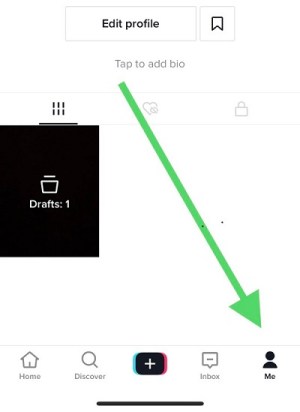
- اضغط على الفيديو الذي لا تحتاجه. سيظهر ويلعب في وضع ملء الشاشة.
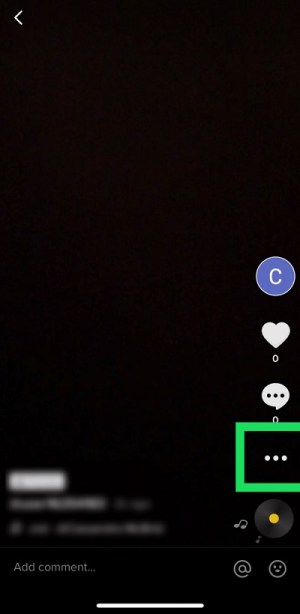
- أثناء حدوث ذلك ، سترى ثلاث نقاط صغيرة في الركن الأيمن السفلي. اضغط على النقاط ، وسيعرض لك التطبيق بقية الخيارات المتاحة.
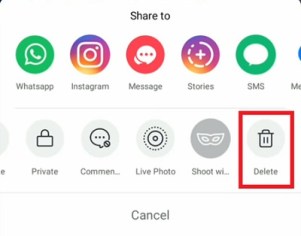
- اضغط على حذف. قم بالتأكيد عن طريق النقر فوق حذف مرة أخرى.
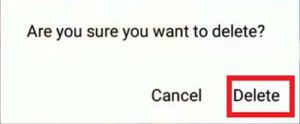
- عندما تظهر القائمة المنبثقة ، اسحبها من اليسار إلى اليمين حتى ترى أيقونة سلة المهملات الصغيرة. اضغط عليه ، وستتم إزالة الفيديو المعني من معرض الصور الخاص بك. سيطلب منك التطبيق تأكيد قرارك ، ويجب النقر فوق نعم لإزالة الفيديو بالكامل.
إذا سمحت بتنزيل مقاطع الفيديو الخاصة بك بواسطة مستخدمين آخرين ، فليس هناك الكثير مما يمكنك فعله. حتى إذا حذفت مقطع الفيديو من معرض الصور الخاص بك ، فربما قام شخص ما بتنزيل نسخة يمكنه تحميلها من ملفه الشخصي.
هذا هو السبب في أنه من الضروري أن تقوم بضبط إعدادات الخصوصية الخاصة بك قبل إنشاء أي مقاطع فيديو قد ترغب في حذفها.
جعل الفيديو خاصًا
لنفترض الآن أنك لست مستعدًا تمامًا للتخلص من مقاطع الفيديو الخاصة بك ولكنك لا تريد أن يراها أي شخص آخر أيضًا. لست مضطرًا إلى حذف مقاطع الفيديو الخاصة بك. بالطبع ، يمكنك حفظ مقاطع الفيديو في قائمة الكاميرا ، ولكن يمكنك أيضًا حفظها في مجلد خاص في تطبيق TikTok.
للقيام بذلك ، افتح الفيديو المعني ، وانقر على النقاط الثلاث ، ثم انقر على "إعدادات الخصوصية". يمكنك تبديل الخيار في الجزء العلوي لنقل الفيديو إلى المجلد الخاص من هنا.
سيبقى الفيديو في هذا المجلد الخاص حيث يمكنك أنت فقط رؤيته حتى تقوم بحذفه أو إعادته ليراه جميع أصدقائك.
حذف حساب على TikTok
حتى وقت قريب ، كانت الطريقة الوحيدة التي يمكنك من خلالها حذف حساب TikTok الخاص بك هي الاتصال بدعم العملاء. كان عليهم الموافقة على طلبك قبل أن تتمكن من حذف حساب. أدى ذلك إلى حدوث الكثير من المشكلات للمستخدمين لأن العملية قد تستغرق عدة أيام.
لهذا السبب ابتكر TikTok ميزة "التفكير في إزالة حسابك" المصممة لجعل العملية برمتها أسرع وأسهل. ضع في اعتبارك أنه سيتعين عليك إضافة رقم هاتف إلى حسابك قبل أن تتمكن من حذفه.
إضافة رقم هاتفك
- افتح التطبيق واضغط على أيقونة معلومات الملف الشخصي.
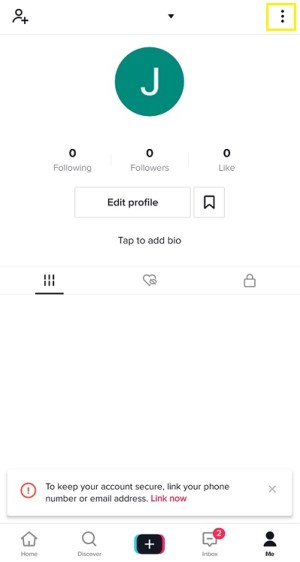
- اضغط على إدارة الحساب.
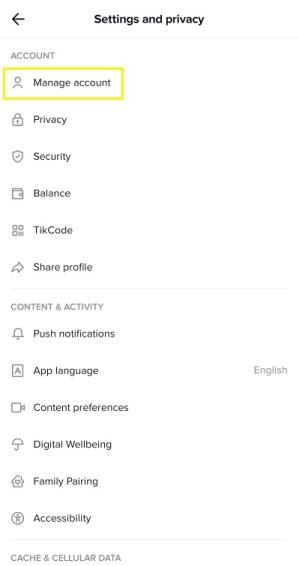
- اضغط على رقم الهاتف.
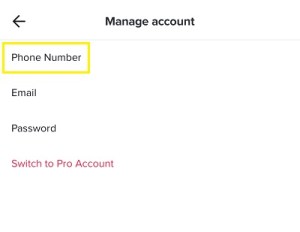
- أدخل رقم هاتفك.
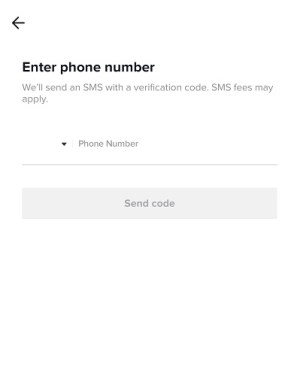
- سيرسل التطبيق رمز التحقق إلى هاتفك. أدخل الرمز في المربع ، وستكون الآن متصلاً بتطبيق TikTok.
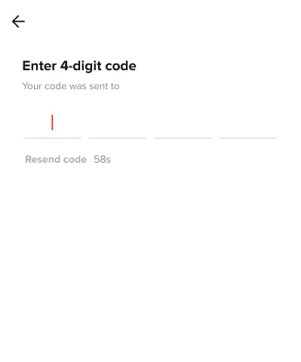
عملية حذف الحساب
الآن بعد أن قمت بتوصيل هاتفك بحساب TikTok الخاص بك ، فأنت جاهز لحذفه.
هنا كيف تفعلها:
- اضغط على أيقونة معلومات الملف الشخصي. ثم اضغط على النقاط الثلاث في الزاوية اليمنى العليا.
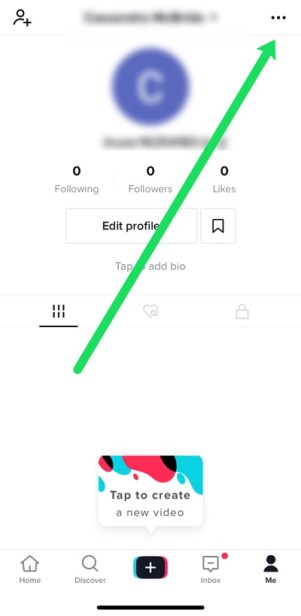
- اضغط على خيار إدارة حسابي.
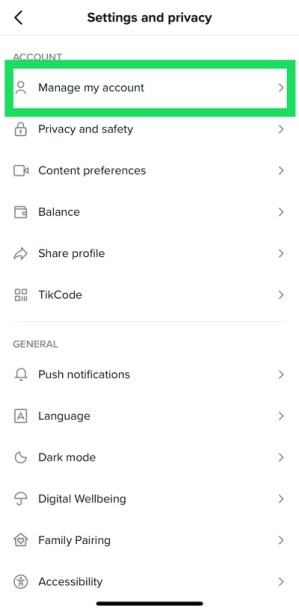
- حدد حذف الحساب في الأسفل.

- سيرسل لك التطبيق رسالة OTP فريدة مع رمز التحقق. أدخل الرمز في المربع وانقر فوق متابعة.
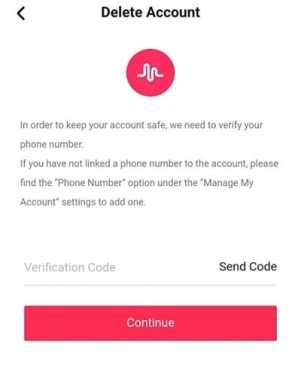
تم الآن حذف حساب TikTok الخاص بك.
أشياء مهمة يجب معرفتها
سيؤدي حذف حسابك إلى حذف جميع مقاطع الفيديو والموسيقى المفضلة وكل شيء آخر مرتبط بملفك الشخصي. ومع ذلك ، ستظل رسائل الدردشة المرسلة إلى مستخدمي TikTok الآخرين مرئية لهم.
بصرف النظر عن ذلك ، ستختفي جميع مقاطع الفيديو والميزات وإعدادات ملف التعريف إلى الأبد. لا توجد طريقة لإعادة تنشيط حسابك بمجرد حذفه. سيكون عليك إنشاء ملف تعريف آخر إذا كنت تريد استخدام TikTok مرة أخرى.
هل أنت متأكد أنك تريد حذف حسابك؟
إذا كان لديك بعض مقاطع الفيديو المفضلة التي تريد الاحتفاظ بها ، فتأكد من تنزيلها قبل حذف حساب TikTok الخاص بك. إذا كنت قد أجريت أي عمليات شراء داخل التطبيق ، فيمكنك نسيان استرداد الأموال. سيتم أيضًا حذف جميع عملات TikTok التي كانت لديك في ملفك الشخصي دون استرداد.
يمكنك دائمًا قفل ملفك الشخصي حتى لا يتمكن المستخدمون الآخرون من رؤيتك. ما عليك سوى تعيين خيارات الخصوصية والأمان حتى تصبح غير مرئي تمامًا. بهذه الطريقة ، يمكنك "إيقاف" حسابك مؤقتًا والمتابعة من حيث توقفت في أي وقت في المستقبل دون فقد أي من مقاطع الفيديو أو الرموز المميزة الخاصة بك. يجب أن تفكر دائمًا مرتين قبل أن تقرر حذف حساب TikTok الخاص بك.
أسئلة مكررة
هل يمكنك استعادة مقطع فيديو محذوف على TikTok؟
ليس إلا إذا قمت بحفظ الفيديو على جهازك. عندما تنشر مقطع فيديو ، يمكنك تحديد خيار حفظ نسخة على هاتفك. بافتراض أنك فعلت ذلك ، يجب أن يكون هناك الآن ألبوم TikTok في ألبوم الكاميرا بهاتفك.
إذا حذفت حسابي ، فهل سيحذف مقاطع الفيديو الخاصة بي؟
نعم. إذا اخترت حذف حساب TikTok الخاص بك ، فسيتم أيضًا حذف جميع مقاطع الفيديو الخاصة بك. تأكد من حفظ أي مقاطع فيديو مهمة على جهازك قبل حذف حسابك.
ستظل أي مقاطع فيديو تم حفظها أو تنزيلها بواسطة مستخدم آخر متاحة لذلك المستخدم والأشخاص الذين شاركوها معهم. إذا كانت لديك مشكلة في مقطع فيديو ، فيمكنك الإبلاغ عن المحتوى إلى دعم TikTok.
هل يمكنني الإبلاغ عن مقطع فيديو؟
نعم ، إذا رأيت مقطع فيديو تعتقد أنه ينتهك إرشادات مجتمع TikTok ، فيمكنك النقر فوق رمز المشاركة. من هناك ، انقر على "إبلاغ" واتبع التعليمات للإبلاغ عن الفيديو.
هل يمكنني حذف مشاركة شخص آخر؟
قد يبدو الأمر وكأنه سؤال غريب ، ولكن لنفترض أن أحد أصدقائك نشر مقطع فيديو لك ، وأنت لست سعيدًا به. بالطبع ، يمكنك أن تطلب من صديقك حذف الفيديو ، ولكن إذا رفض ، فماذا يمكنك أن تفعل؟
بينما لا يمكنك حذف مقطع فيديو شخصيًا من حساب شخص آخر ، يمكنك الإبلاغ عنه. من المحتمل أن يتم استخدام هذا فقط في المواقف التي يكون فيها الفيديو مسيئًا للغاية وينتهك بنود وشروط التطبيقات.
ولكن إذا كان هذا هو المسار الذي تريد أن تسلكه ، فكل ما عليك فعله هو تحديد موقع الفيديو ، والنقر على رمز "مشاركة" على الجانب الأيمن ، والنقر على "إبلاغ". املأ النموذج وأرسله. إذا قرر TikTok أن الفيديو يتعارض مع إرشادات المجتمع ، فستتم إزالة الفيديو. فقط تذكر ، قد تفقد صديقًا بفعل ذلك.
قل كلمتك
هل أنت من مستخدمي TikTok؟ ما رأيك في التطبيق؟ هل حاولت حذف حسابك من قبل؟ شارك تجاربك المتعلقة بـ TikTok في قسم التعليقات أدناه.